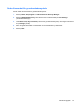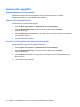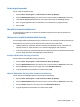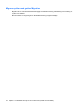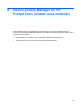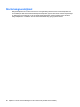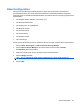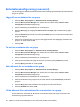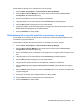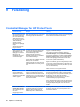ProtectTools (select models only) - Windows 7
Ändra ägarlösenordet
Så här ändrar du ägarlösenordet:
1. Klicka på Start, Alla program och HP ProtectTools Security Manager.
2. Klicka på Embedded Security i den vänstra rutan och klicka sedan på Advanced (Avancerat).
3. Under Owner Password (Ägarlösenord) i den högra rutan klickar du på Change (Ändra).
4. Skriv det gamla ägarlösenordet och ställ sedan in och bekräfta det nya ägarlösenordet.
5. Klicka på OK.
Återställa ett användarlösenord
En administratör kan hjälpa en användare att återställa ett glömt lösenord. Mer information finns i
programvaruhjälpen.
Aktivera och inaktivera Embedded Security
Det är möjligt att inaktivera Embedded Security-funktionerna om du vill arbeta utan säkerhetsfunktionen.
Embedded Security-funktionerna kan aktiveras eller inaktiveras på två olika nivåer:
●
Tillfällig inaktivering—Med detta alternativ återaktiveras Embedded Security automatiskt när
Windows startas om. Detta alternativ är som standard tillgängligt för alla användare.
●
Permanent inaktivering—Med detta alternativ krävs ägarlösenordet för att återaktivera Embedded
Security. Detta alternativ är bara tillgängligt för administratörer.
Inaktivera Embedded Security permanent
Så här inaktiverar du Embedded Security permanent:
1. Klicka på Start, Alla program och HP ProtectTools Security Manager.
2. Klicka på Embedded Security i den vänstra rutan och klicka sedan på Advanced (Avancerat).
3. Klicka på Disable (Inaktivera) i den högra rutan under Embedded Security.
4. Ange ditt ägarlösenord vid ledtexten och klicka sedan på OK.
Aktivera Embedded Security efter permanent inaktivering
Så här aktiverar du Embedded Security efter permanent inaktivering:
1. Klicka på Start, Alla program och HP ProtectTools Security Manager.
2. Klicka på Embedded Security i den vänstra rutan och klicka sedan på Advanced (Avancerat).
3. Klicka på Enable (Aktivera) i den högra rutan under Embedded Security.
4. Ange ditt ägarlösenord vid ledtexten och klicka sedan på OK.
Avancerade uppgifter 77